- 长臂猿-企业应用及系统软件平台


给大家分享19款良心电脑软件,款款精挑细选。 01.ArcTime 下载地址:https://arctime.org/ 这是一款特别好用的字幕制作软件。 只需导入视频和字幕文件。 它的制作模式不仅支持鼠标拖拽,还支持快捷键拍打,我们也可以快速拖拽创建字幕。 我们还可以随意修改字幕的样式。例如,字母的颜色和大小,字体样式等。您也可以插入多行文字字幕。 还有一键插入字幕的功能,但是需要积分哦。 不仅支持Win,还支持Mac和Linux。 02.Luminar 4 下载地址: 这是一款人工智能图片编辑软件。 主要体现在人工智能方面。拍摄昏暗的照片时,它可以替换天空。而不是像别的修图软件,只是添加一个滤镜,变得很不自然。 它还具有的强大功能就是皮肤修改器。不仅可以修饰皮肤,还可以修饰面部的各个部位。帮助您修改皮肤上的瑕疵,并保持皮肤自然。 另外一个非常特殊的功能,即结构的动态变化,这使得照片的结构更清晰,更明亮,但是不会破坏图片。它可以智能地识别人物/动物/建筑物以及其他更多内容,把图片中特别的结构显示的更加清晰。 还能够在照片中添加光源,并且可以随意更改光源的位置和照明斜率。 简而言之,它的功能非常强大。一张模糊的图片修改之后,就像万元相机拍摄的一样。 同时,它还具有用于各种图像处理工具的插件,支持10多种语言。 支持Mac和PC计算机。 03.嗨格式数据恢复大师 下载地址:https://huifu.hgs.cn/ 这是一款功能强大的数据恢复软件。 它支持不同的设备,例如硬盘,移动硬盘,相机,当然也可以还原各种文件。 无论是意外删除,格式化,回收站,都可以还原。 界面超级简单,操作非常方便。 安装嗨格式数据恢复大师,选择要恢复的文件类型,选择好相应的位置,然后点击“扫描”,查找要扫描的文件。当然,删除的内容也可以有选择恢复。 04.iTools 下载地址:https://www.itools.cn/ 这是一款手机管理软件。 支持Win和Mac,完美的管理Android系统和iOS系统。 它可以完美地帮助您手机资料移动,不必担心更换手机,可以轻松切换Android和iOS。还可以管理微信,支持朋友,微信群组,官方帐户,消息以及备份消息内容。 可以帮助您的手机清理垃圾并使手机更流畅。也能无线连接。 还可以实时查看手机的桌面。 05.皮皮直连 下载地址: 皮皮直连是一个特别方便的文件互传工具。 只需要有浏览器,就可以通过链接来访问,还可以设置密码,也可以二维码直接访问。 除了文件传输,它还有云剪切功能,可以用它来复制粘贴文字截图等等。 它最强的功能是可以可视化交流,支持屏幕共享 / 视频会议,还可以画白板发送语音。 视频可以设置帧率和长宽。不过这个只支持5 个人,算是一个小小的遗憾。 06.Kodi 下载地址:https://kodi.tv/ Kodi 是一款开源免费的多媒体播放软件。 当然它不不仅仅是一个软件,说它来打造家庭影院一点也不为过。 除了电脑和手机支持,它还支持机顶盒和树莓派。不仅可以播放音乐,视频,还可以查看电视直播和图片。同时还支持App 无线遥控。 它最强大的功能还是插件功能,可以自动匹配内容信息,下载字幕。同时播放本地视频,局域网,Nas 的视频,百度云,网络视频流等等。 07.PhotoZoom 下载地址: 平时我们找到一张很喜欢的图片,想作为壁纸或者放到PPT里面的时候,就会想放大它。 但是往往一放大就会变得很糊。 所以这个时候最好就是使用这款神器,可以将其放大还保持原来的画质。 简直不能再强大啦! 08.AnyDesk 下载地址:https://anydesk.com/zhs AnyDesk 是一个特别小巧实用的远程桌面控制软件。 我们都知道QQ 有自带的远程协助,但是呢,勉强凑合。AnyDesk 看这个名字就很霸气,它支持全平台,不管手机还是电脑,而且免费,专有的视频压缩技术,也让它的速度也特别快。 而且还可以穿透路由器/防火墙。 同时它还可以声音传输,同步剪切功能,剪切不仅仅是文字,甚至文件文件夹一样可以复制粘贴,这个就厉害到没朋友。 09.射手影音 下载地址:https://www.splayer.org/ 射手影音可以一键播放各大视频网站和直播网站的视频。 它简洁的界面和流畅的动画,让人操作使用起来非常的舒服和舒心。 而且还可以一键下载视频,不过下载功能需要付费。 当然它也是可以播放本地视频的,同时也支持硬件加速。 它还可以一键识别视频中的字幕,还可以添加多行字幕。 它还有一件小窗播放功能,它还可以设置隐私,不显示历史浏览记录,就像浏览器的无痕模式。 同时支持Windows 和Mac 版本。同时也是一款开源的软件。 下载地址:https://www.xunjieshipin.com/yijianluyin 这是一款支持高清智能降噪的电脑录音软件,你可以选择声音来源和录制格式,支持系统声音和麦克风声音同时录制,甚至还能定时录音。 在生活中,适用场景也非常多,比如会议录音、网课录音、视频录音、音乐录制、有声小说录制等,录制好的音频还能编辑。 下载地址: 这是一款结合工作日常表的桌面挂件,日历的大小和排列可以调整,特定日期也可以设置单元格颜色,双击日期填写备注,按下回车键自动保存。 每天工作需要同时处理很多任务,为了避免遗漏,可以先列出任务清单,平时我都是看桌面的日历安排工作,太方便啦! 下载地址:https://github.com/rocksdanister/lively 喜欢动态壁纸的朋友,千万不要错过这个定制桌面软件!它不仅有内置的动态壁纸资源,还可以导入视频、动态图生成壁纸,甚至连网页应用都可以设置为壁纸。 除了动态壁纸以外,还支持和鼠标互动类型的壁纸,如果你喜欢的话,还可以在桌面放上网页小游戏,随时都能玩。 下载地址: 听名字就知道,这是用来转换图片格式的,重点是可以批量处理,大大提升效率。它还有个图片批量重命名功能,上传图片后设置规则,就能一键重命名了。 处理完成后,可以看到原始文件名和重命名后的文件名,再也不用一个个手动更改名称了。你们也可以自定义名称,使用文字或英文字符。 下载地址:https://www.faststonecapture.cn/ 这是一款集截图、编辑图片、录制屏幕等功能于一体的效率工具,软件只有3M左右大小,占用电脑空间很少。 支持全屏截图、窗口截图、任意形状截图、滚动截图等多种截图方式,并且还具备屏幕放大镜、屏幕标尺、屏幕取色器等实用功能。 同时对于截取的图片,还可以直接进行批注、标记、裁剪等操作,另外它的长截图功能也非常实用,可以无限制截取长网页。 下载地址:http://potplayer.tv/?lang=zh_CN 这款播放器十分简洁,兼容多种不同的视频格式,并且视频打开速度很快。同时还支持字幕切换、音轨切换、倍速播放等操作,基本上看视频需要的功能它都有。 而且播放器还支持自定义皮肤,可以下载安装新的主题界面,也可以在播放视频时把界面隐藏起来。 下载地址:https://www.yingdev.com/projects/wgestures 这款软件把鼠标手势带到了电脑上所有地方,可以帮助我们节省操作步骤,提高工作效率。在任何界面,按住鼠标右键滑动,就可以进行复制、粘贴、剪切、搜索等操作,连键盘都不用动。 此外,还有“触发角”、“摩擦边”的便捷操作,只需鼠标轻轻挪动一下,就可以实现控制面板、锁屏、切换视图等常用操作,非常方便! 下载地址:https://www.textseek.net/cn/ 一款专业的文件全文搜索工具,不仅能按文件名来搜索指定目录,还能支持无索引搜索文件里的全部文字内容。可以检索Word,PDF,Excel 各种文档和TXT 文件,不管文档多大,都能快速定位,还支持模糊搜索。 下载地址:https://www.screentogif.com/ 这是一款可以录制GIF动图的录屏工具,支持录制屏幕、摄像头录制,乃至于画板绘画的记录。 最强大的地方在于它的编辑器,可以对录制或者导入的动态画面进行逐帧编辑,不仅支持画面编辑,还能够进行帧数调整。 下载地址:https://www.huorong.cn/ 这是一款简洁好用的电脑安全软件,它的特点就是无捆绑、无广告,只有最纯粹的电脑保护功能。 尤其强大的一点是,它可以监控流氓软件的行为,如果有软件在后台偷偷地捆绑安装,都会被它发现和拦截。 END 往期精选 ◆三种重装电脑纯净版系统方法哦,电脑店为什么怕装纯净版系统呢 ◆Win10/11系统14种别样的关机方法你会几种?【亲测有效】 ◆正版Office2021安装与激活教程 ◆把 Win11 安装到内存里面,性能无敌

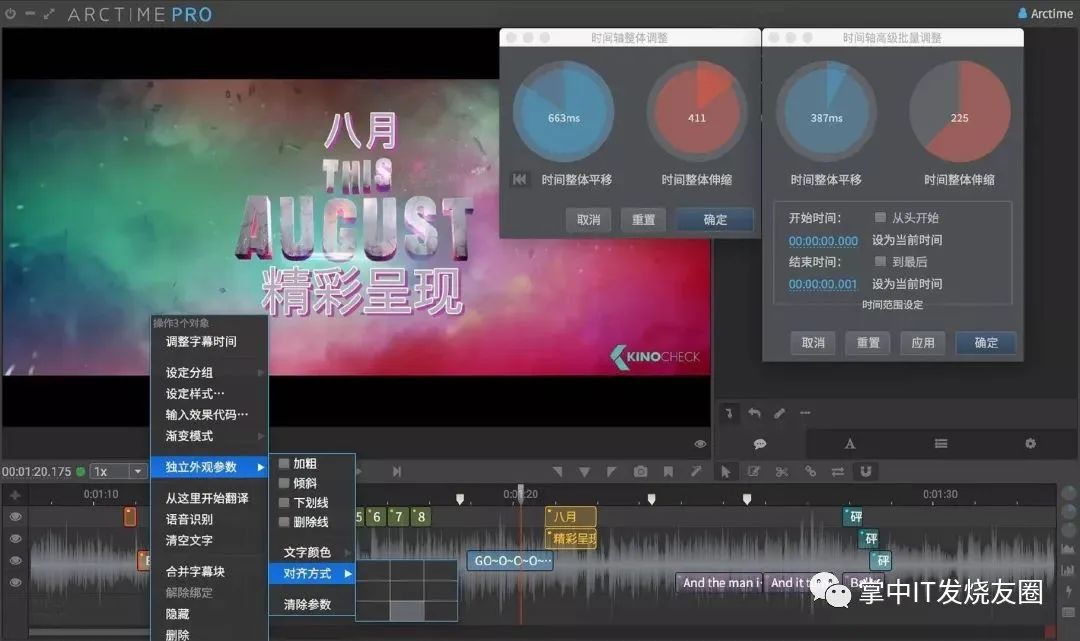
https://skylum.com/hans/blog/set-your-sights-high-with-new-luminar-4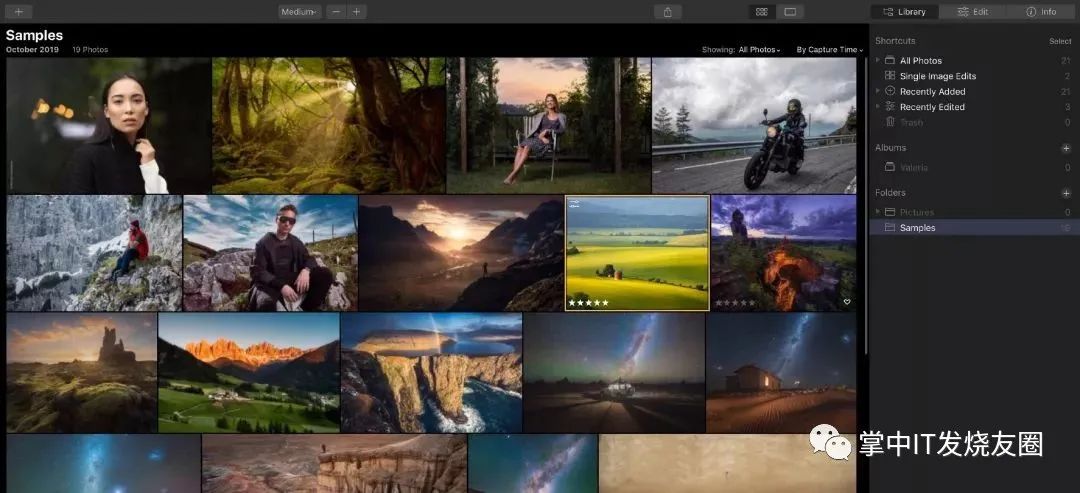
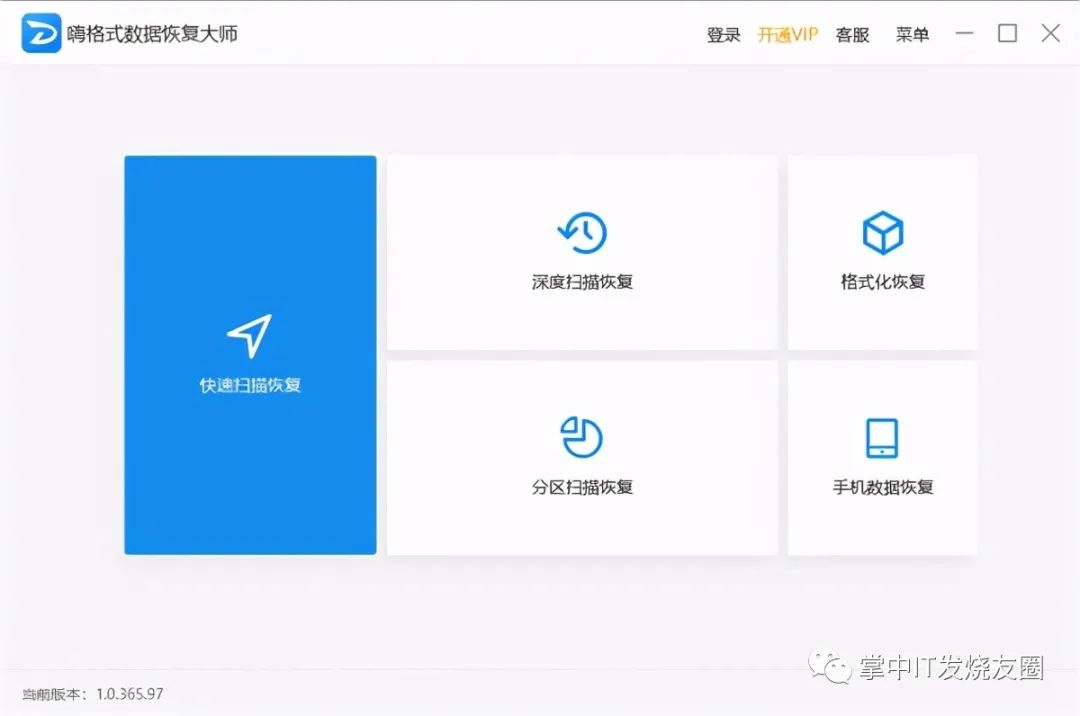
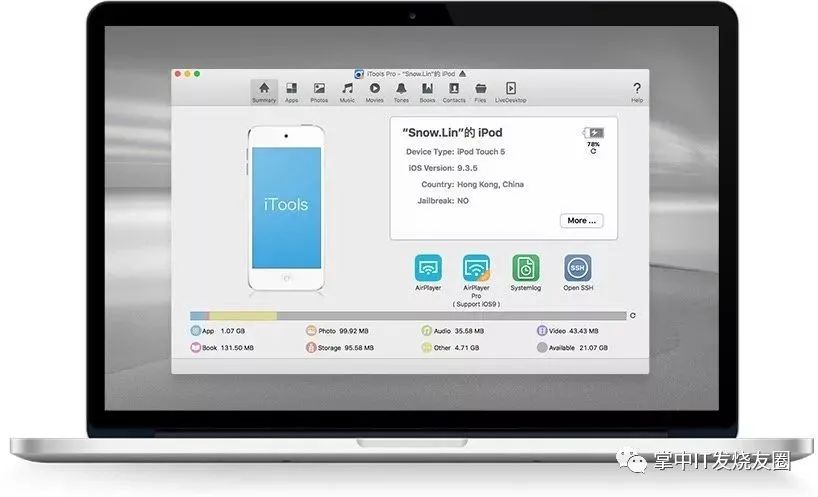
https://www.ppzhilian.com/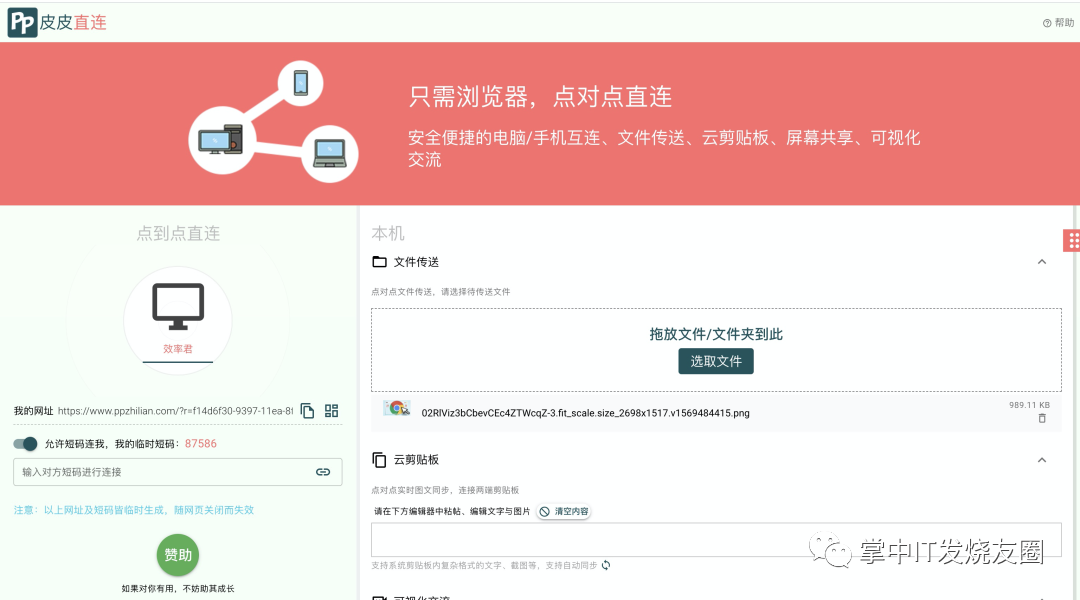
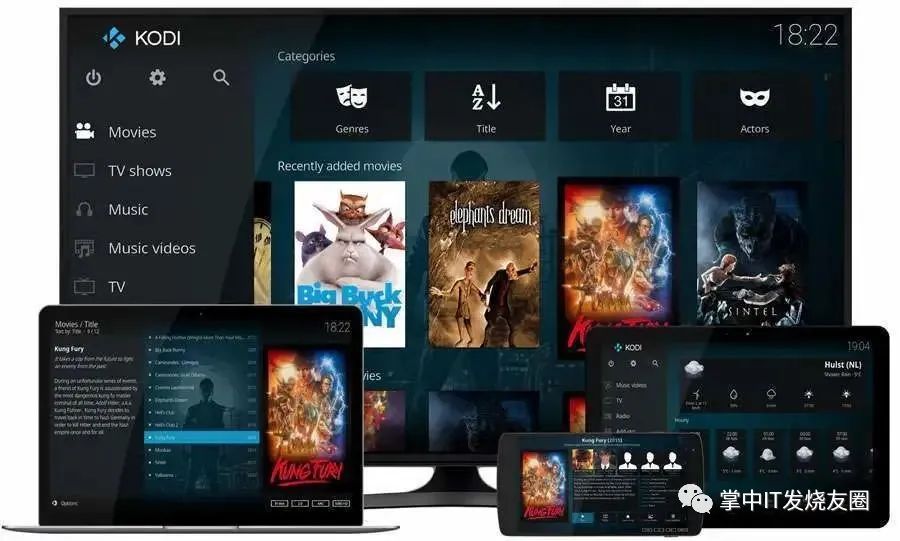
https://www.photozoomchina.com/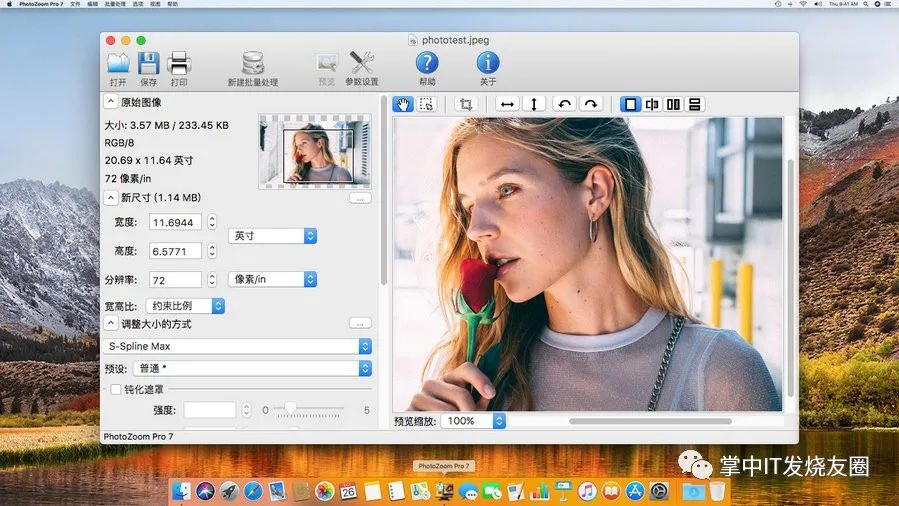
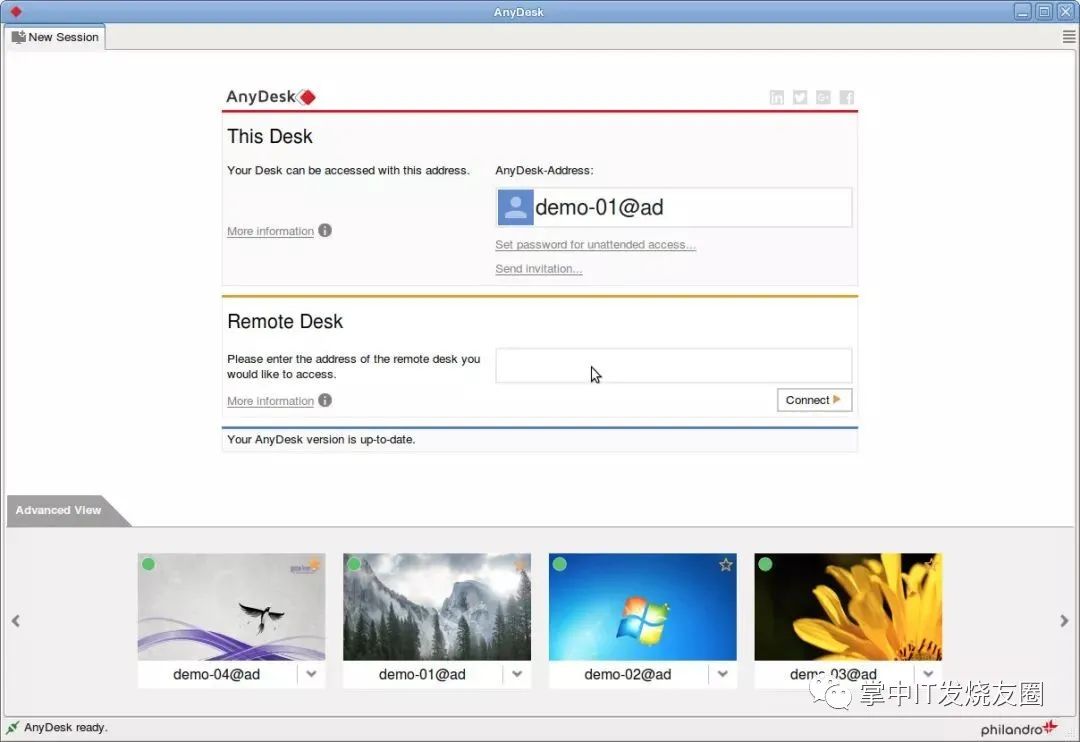
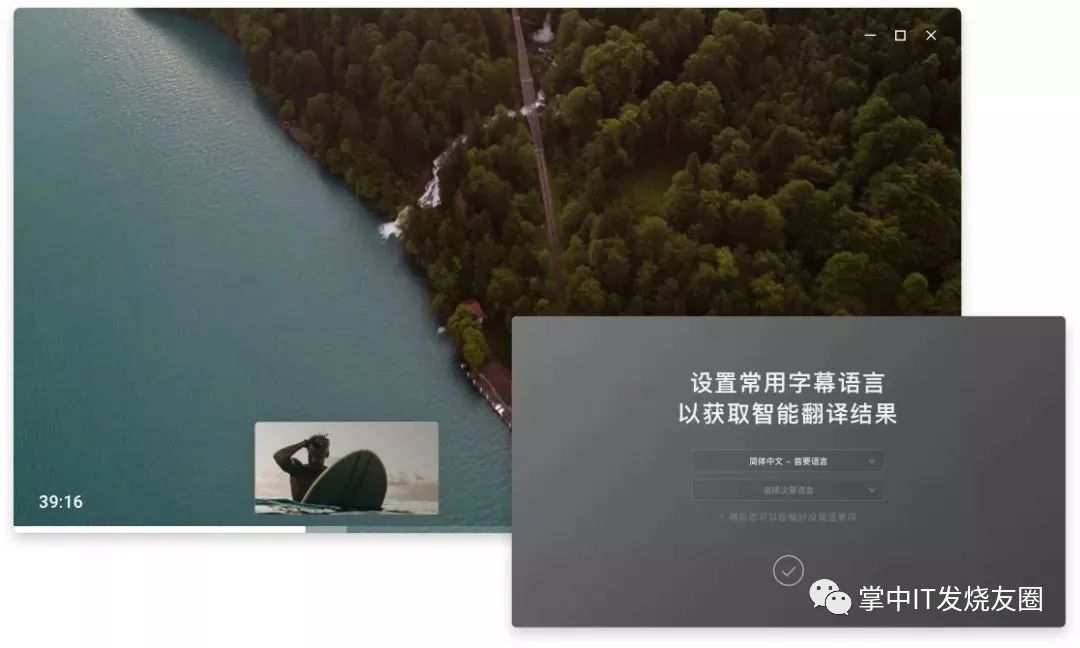
10.一键录音
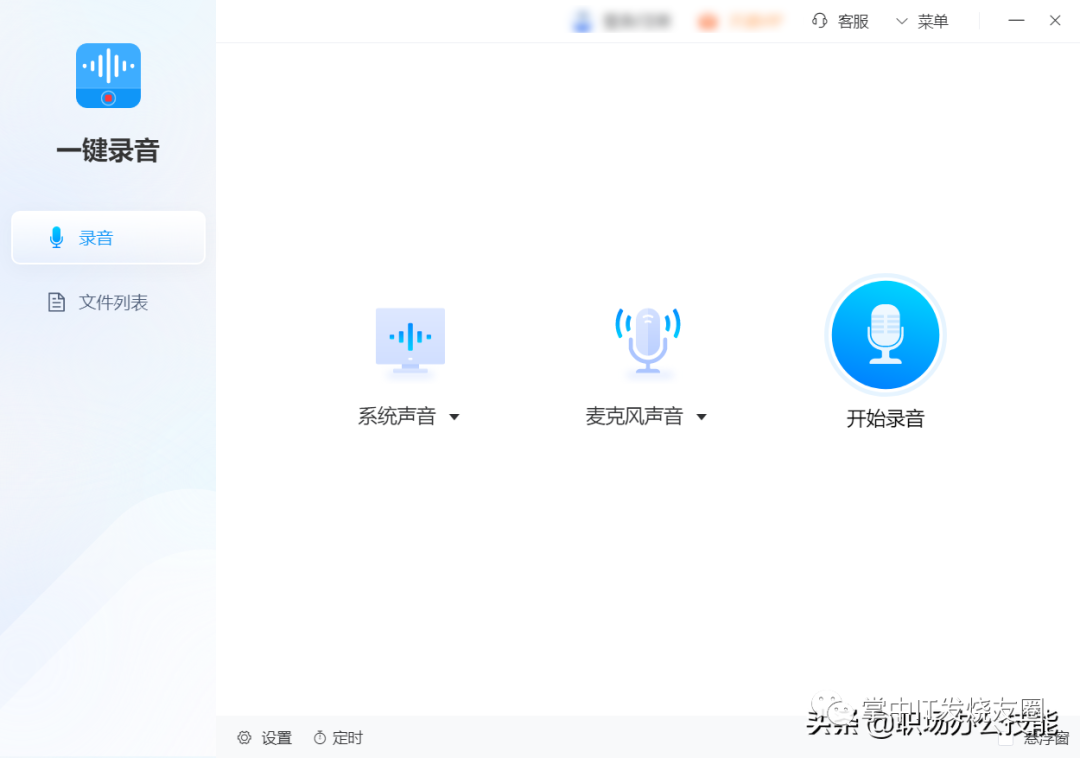
11.桌面日历
http://chs.desktopcal.com/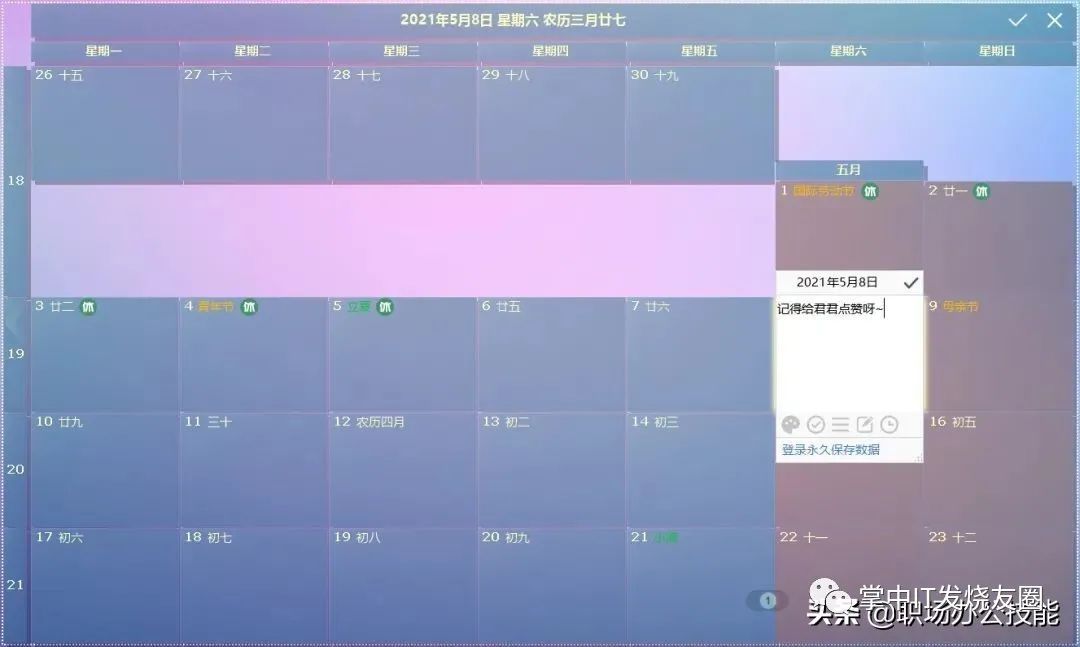
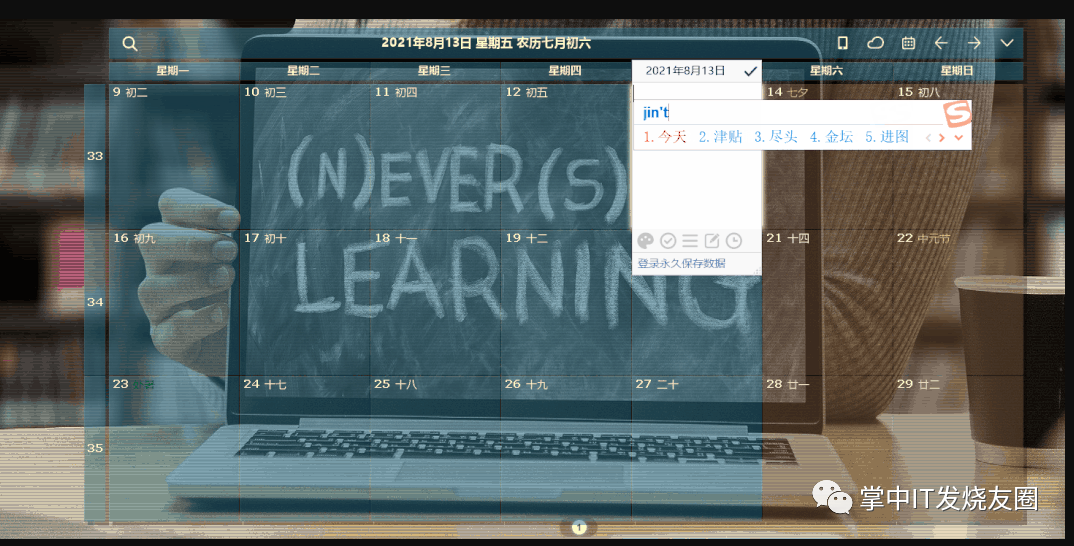
12.Lively Wallpaper
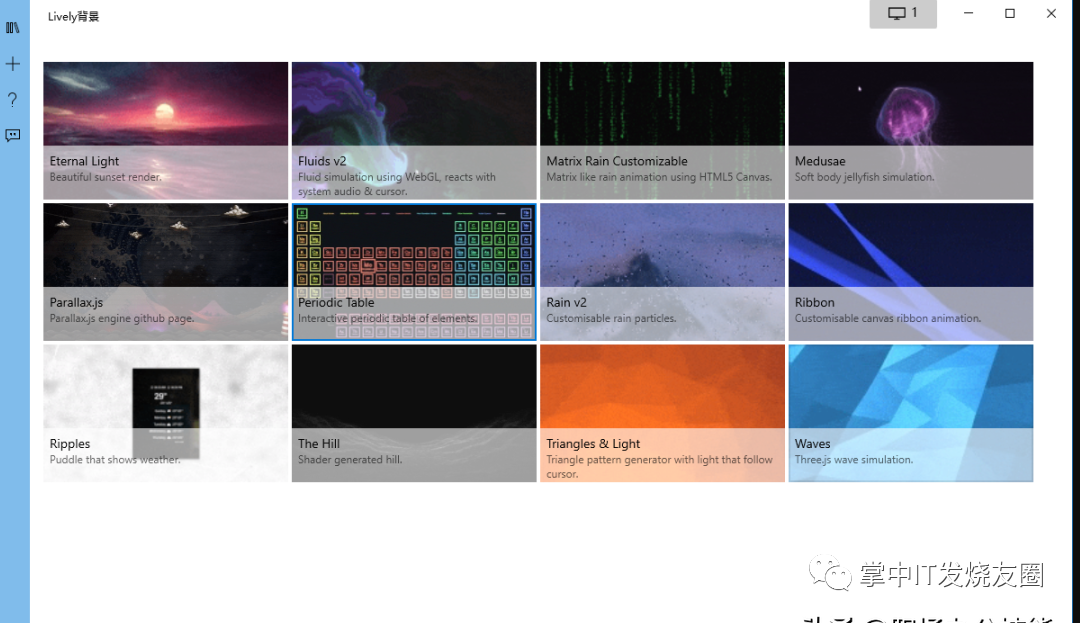
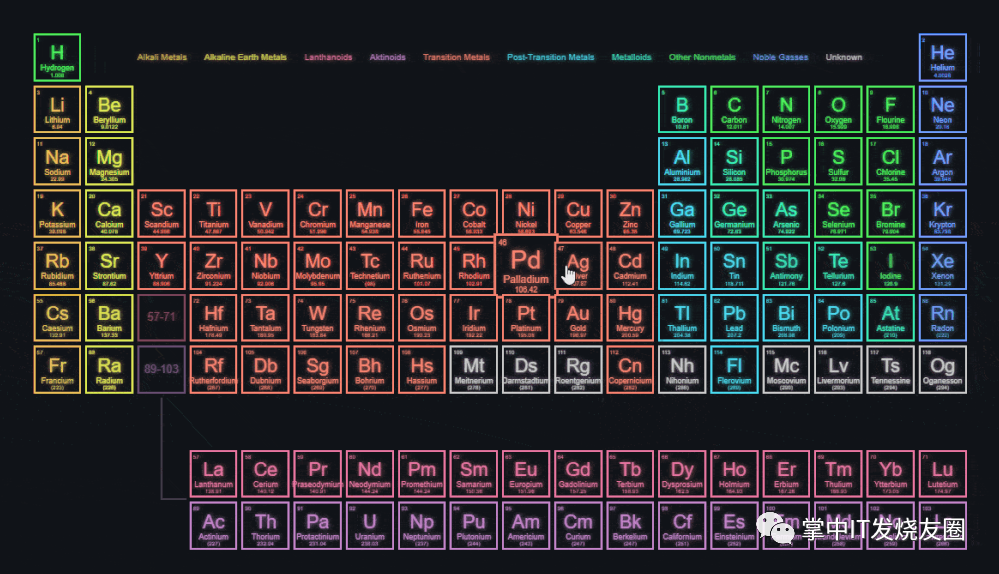
13.迅捷图片转换器
https://www.xunjiepdf.com/image-converter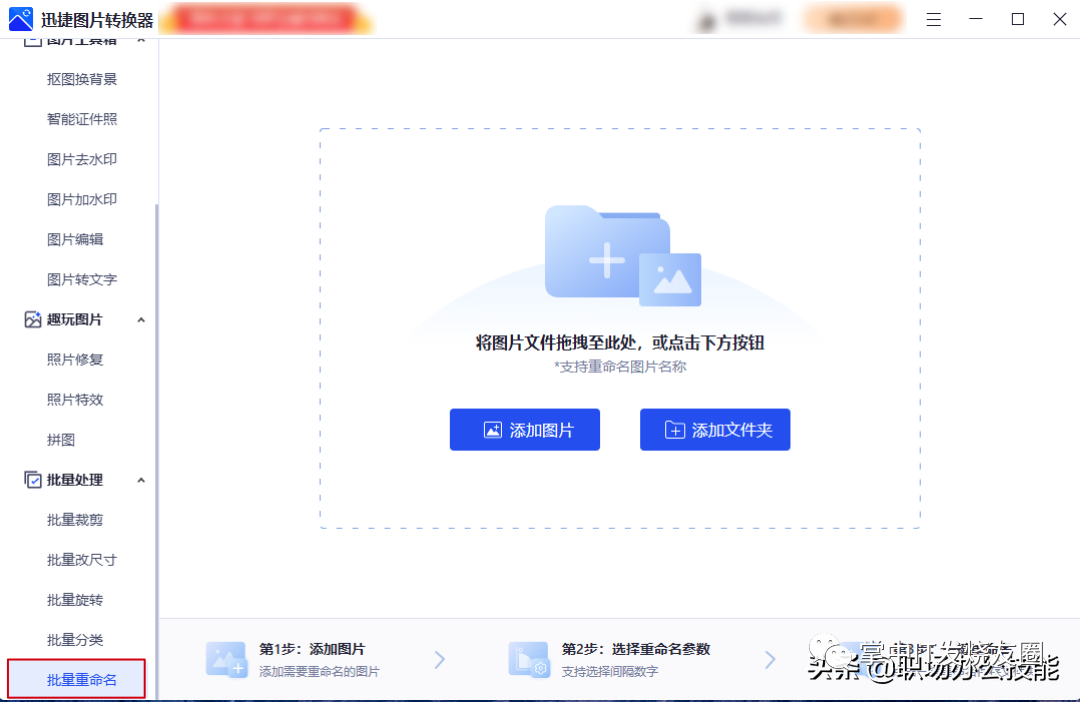
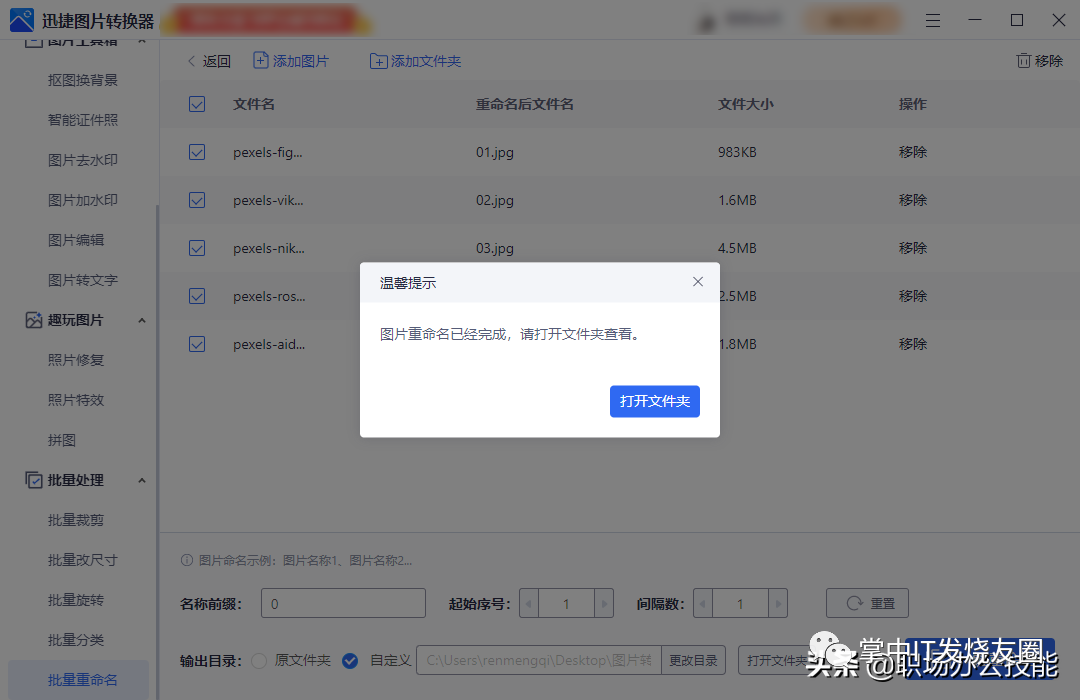
14.FastStone Capture
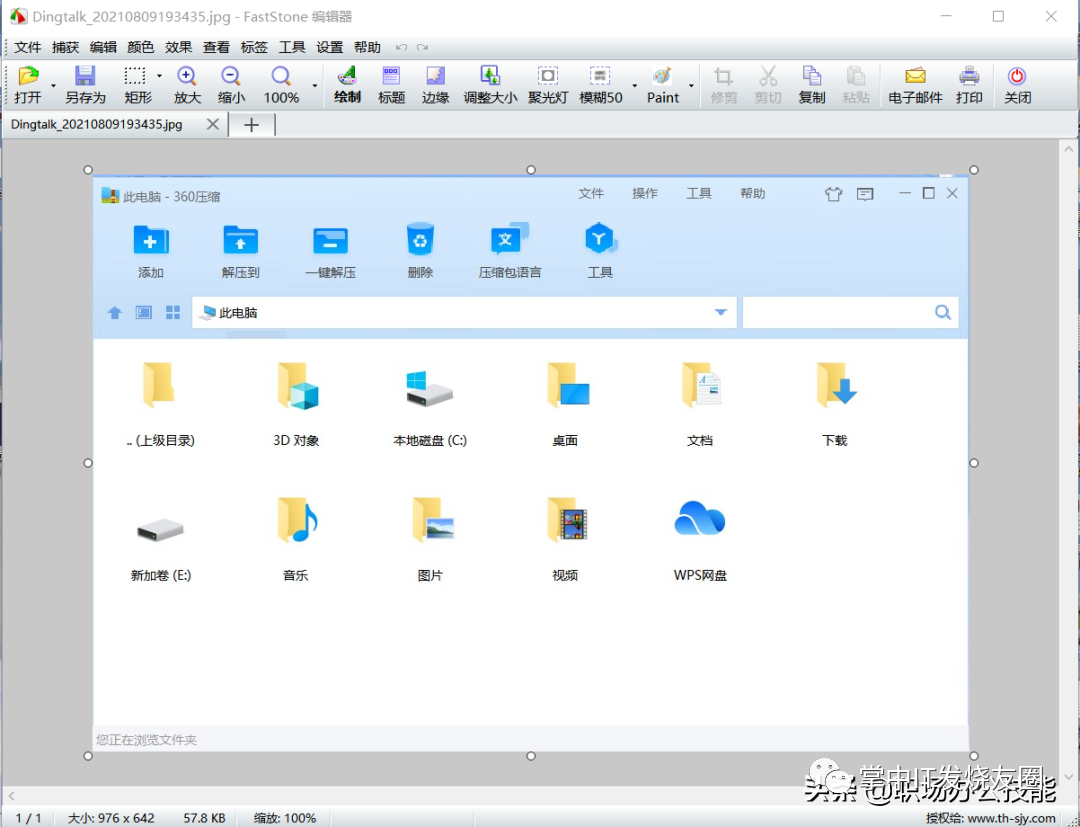

15.PotPlayer
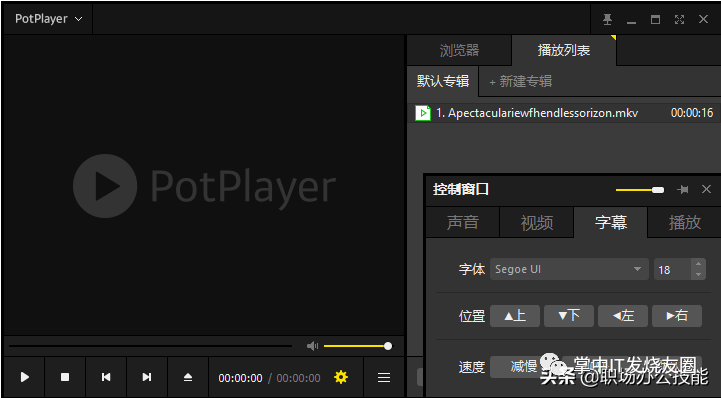

16.Wgestures
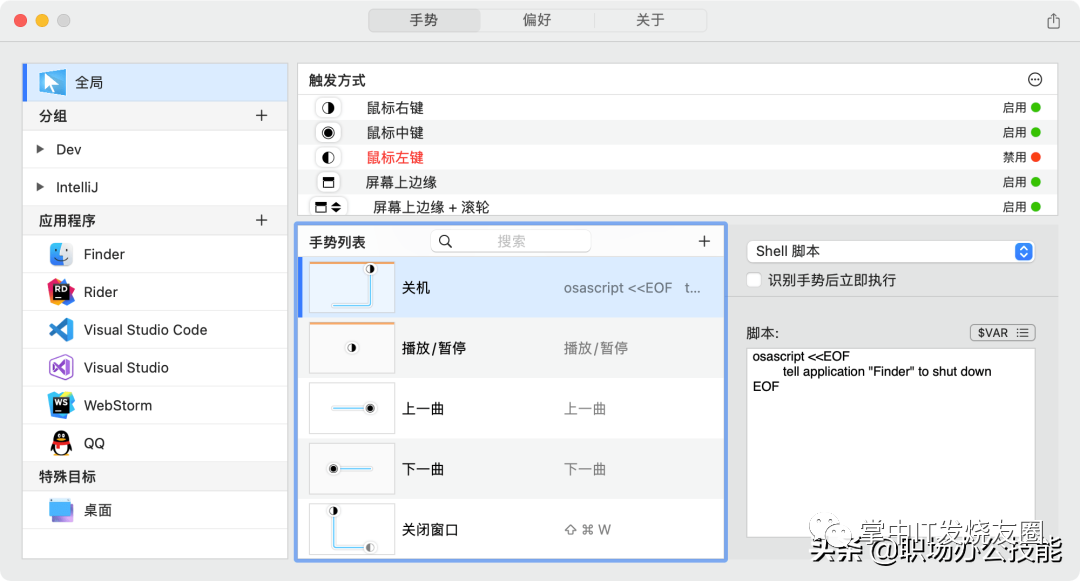
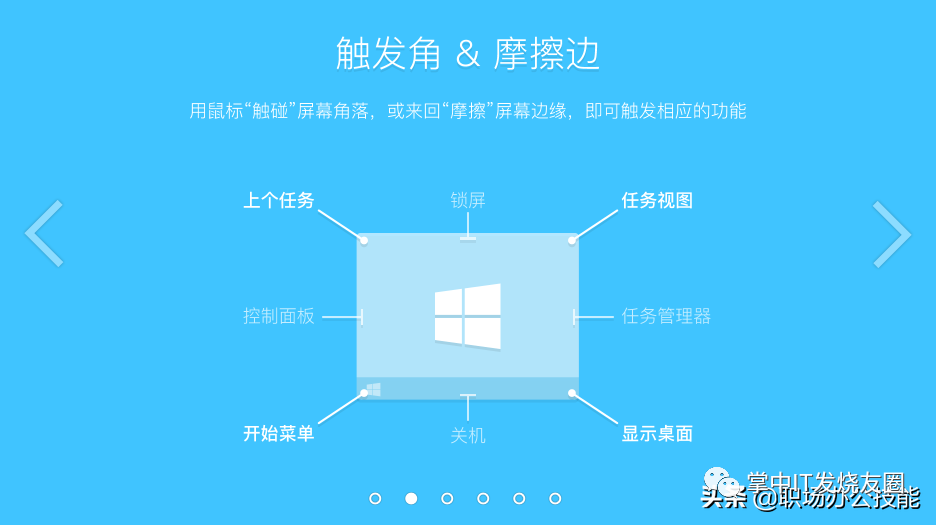
17.TextSeek
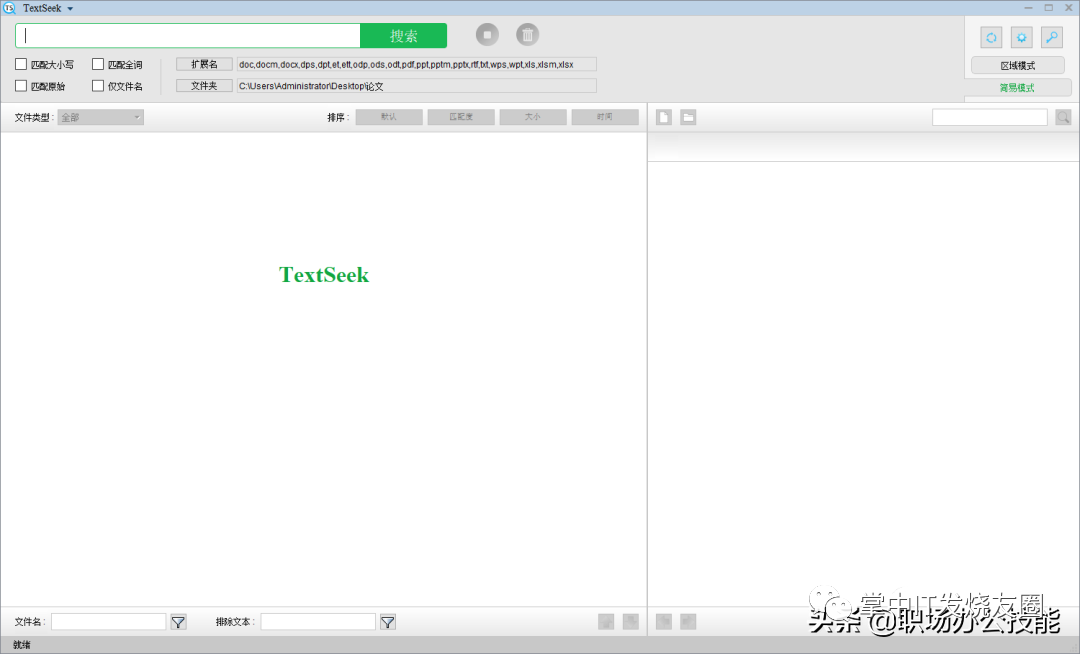
18.ScreenToGIF
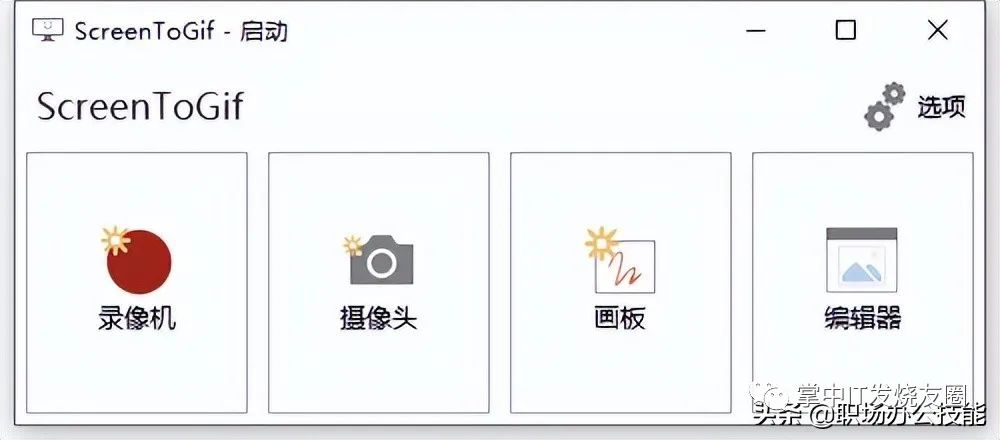
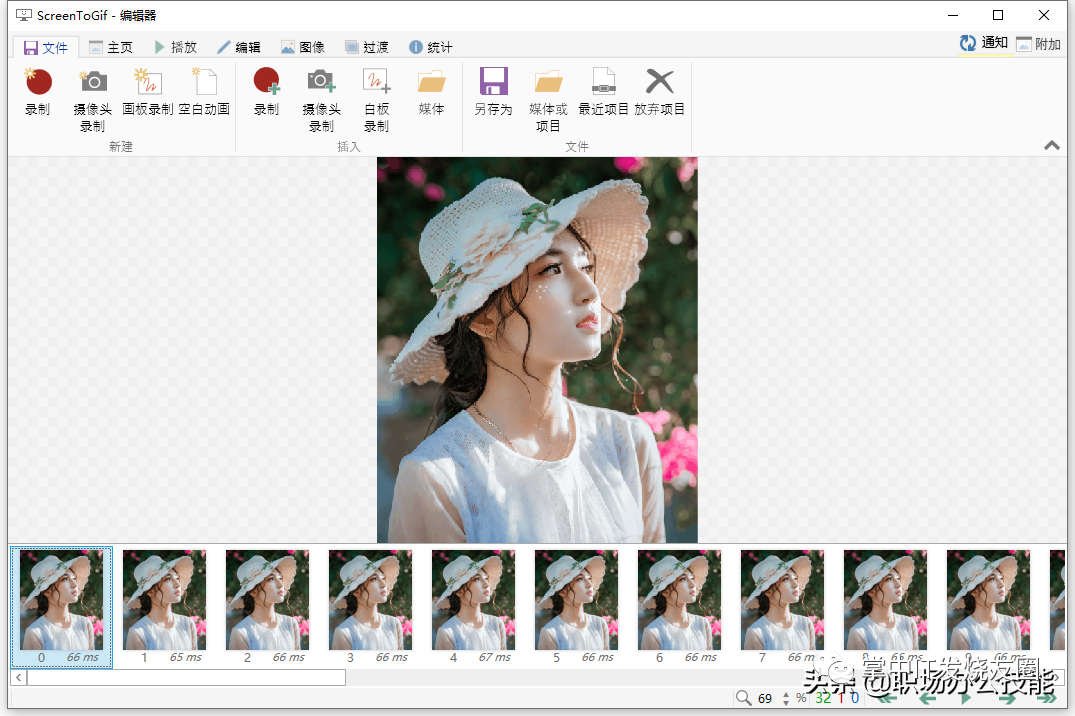
19.火绒安全
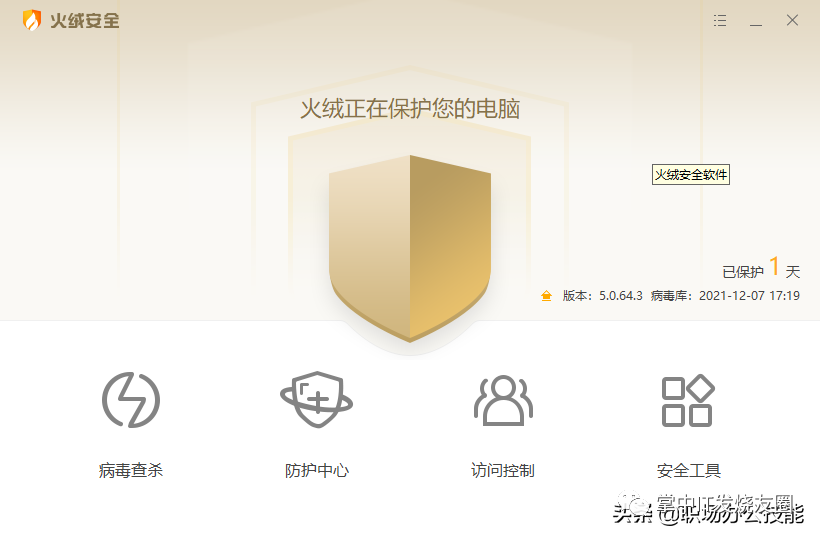
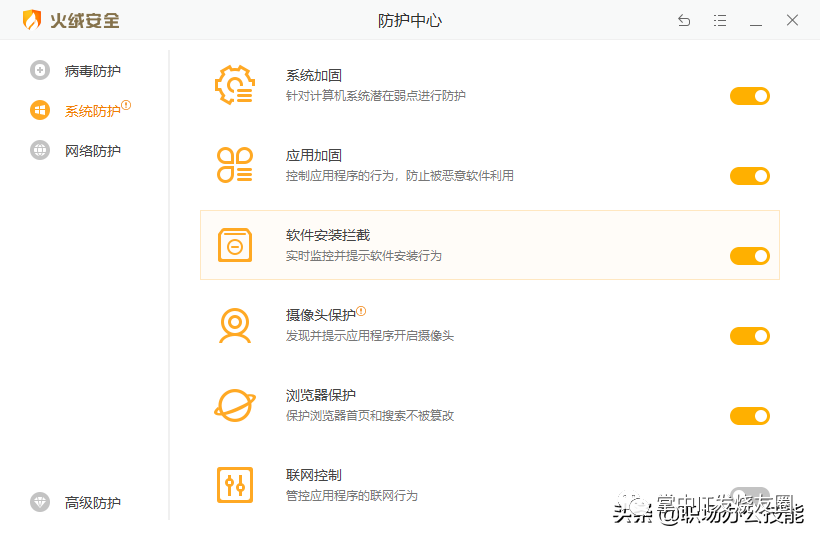


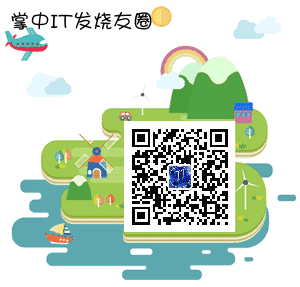

本文来自掌中IT发烧友圈